L'alternative à Matlab Octave est un langage de programmation de haut niveau à usage spécial open source. Voyons les commandes pour installer Octave sur Ubuntu 22.04 Jammy ou 20.04 Focal LTS Linux.
Sous licence GPL, Octave peut être utilisé gratuitement par n'importe qui; il utilise son propre langage de script, qui est très similaire à Matlab et rend donc la commutation particulièrement facile. Il s'agit d'un progiciel pour la résolution numérique de tâches mathématiques et scientifiques ainsi que pour l'analyse et la visualisation générales de données. En l'utilisant, les développeurs peuvent également créer un programme mathématique entièrement compatible avec Matlab avec des packages et des modules complémentaires gratuits. De cette façon, les données que vous avez déjà créées ne seront pas perdues. En particulier, un programme Octave peut généralement également être exécuté par MATLAB sans modifications.
Eh bien, c'est un outil de ligne de commande en natif, mais il est également livré avec une interface utilisateur graphique dans l'installation standard. Il est disponible pour Linux, Windows et Mac OS.
La fonctionnalité d'Octave est presque identique à la fonctionnalité de base de MATLAB. Son système d'interface graphique comprend :
- Fenêtre de commande Octave
- Éditeur de syntaxe avec fonctionnalité de mise en évidence et de pliage de code
- Prise en charge du débogueur
- Navigateur de fichiers
- Visionneuse d'espace de travail
- Les utilisateurs peuvent masquer et déplacer différents éléments de l'interface graphique, pour les définir selon leur convenance, par exemple échanger les positions de l'espace de travail et du navigateur de fichiers.
- Navigateur de documentation
Étapes pour installer Octave GUI sur Ubuntu 22.04 ou 20.04 LTS
Les étapes indiquées ne sont pas seulement limitées au 20.04 ou 22.04, nous pouvons les utiliser sur Ubuntu 18.04, Debian, Linux Mint, POP!_OS, MX Linux et d'autres Linux similaires.
1. Effectuer une mise à jour du système
Afin de mettre à jour le cache du référentiel système et les autres packages installés sur votre système, exécutez une fois la commande de mise à jour du système :
sudo apt update
2. Commande pour installer Octave sur Ubuntu 22.04 | 20.04
Les packages pour installer les langages de programmation Octave sont disponibles dans le référentiel par défaut d'Ubuntu Linux. Par conséquent, nous n'avons pas besoin d'ajouter de référentiel tiers sur notre système Linux. Lancer l'exécution de la commande donnée.
sudo apt install octave -y
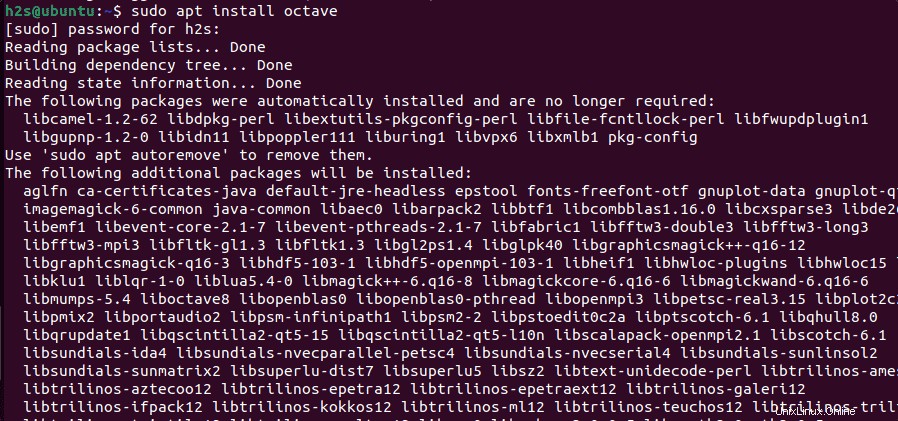
3. Exécutez cette alternative Matlab
Dès que l'installation d'Octave est terminée à l'aide du gestionnaire de packages APT, son éditeur graphique ainsi que la ligne de commande seront installés sur votre système. Après cela, nous pouvons le démarrer en un seul clic depuis le lanceur d'applications sur Ubuntu.
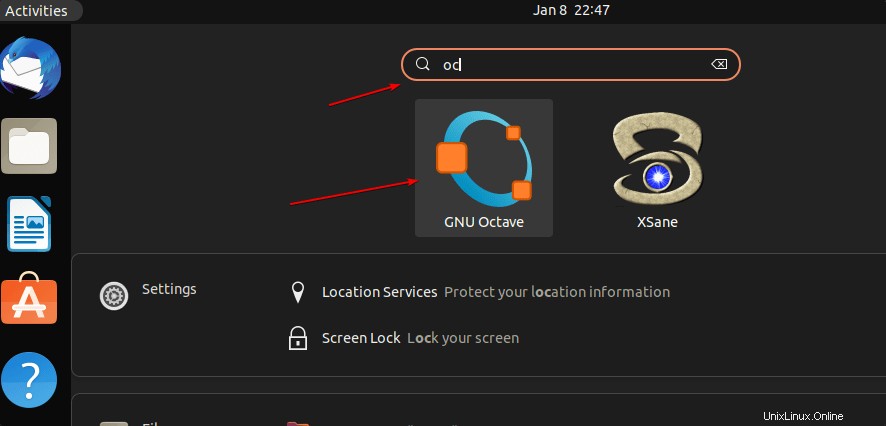
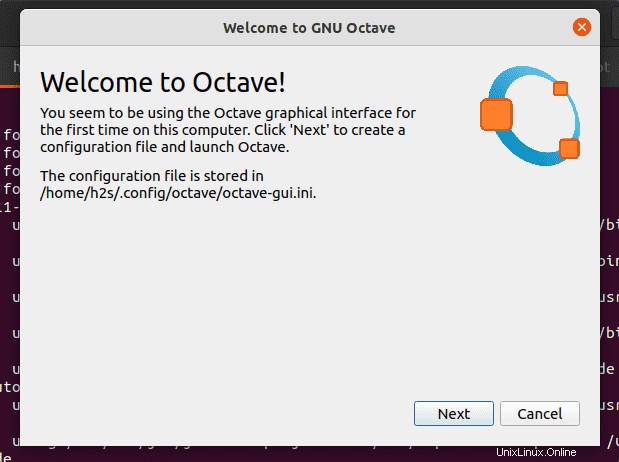
4. Interface graphique GNU Octave sur Ubuntu 20.04 | 22.04
Enfin, l'interface utilisateur graphique sera sur votre système pour commencer à programmer avec Octave. Les éléments d'interface graphique disponibles sont les boîtes de dialogue d'E/S, une barre de progression et des éléments d'interface utilisateur pour les fenêtres de tracé.
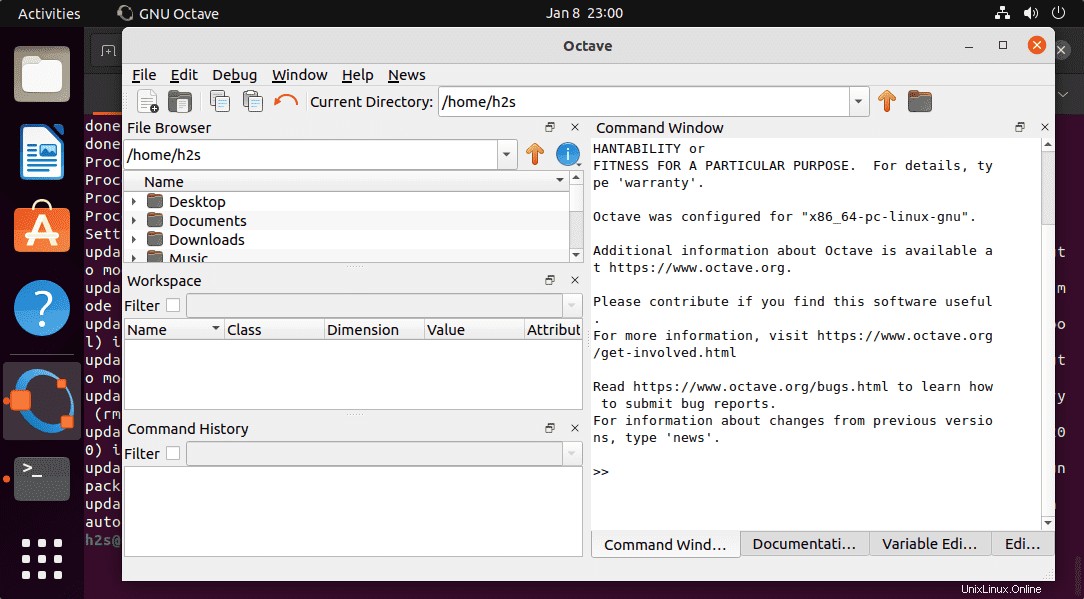
5. Interpréteur d'octave utilisant le shell de ligne de commande
Ceux qui ne sont pas intéressés par l'interface utilisateur graphique peuvent opter pour la ligne de commande. Ouvrez un terminal de commande puis exécutez –
octave
Vous aurez le shell Octave pour commencer à programmer.
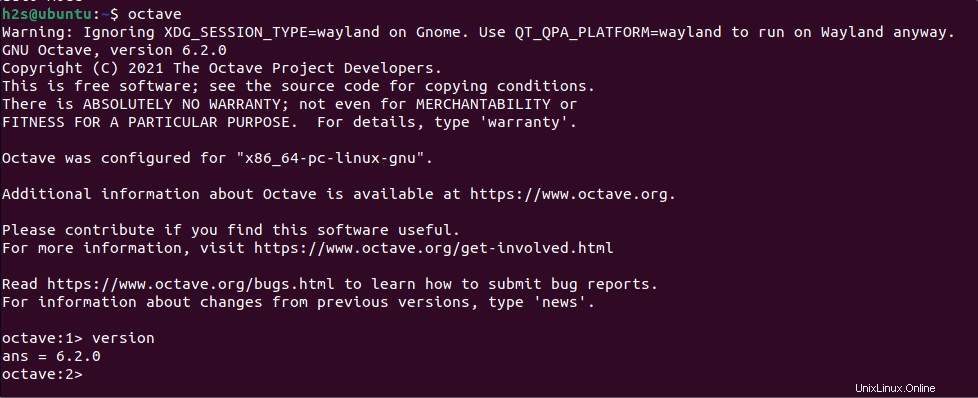
6. Essayons d'écrire du code pour obtenir une sortie interactive
Vous pouvez également utiliser l'éditeur graphique, ici nous utilisons le terminal de commande.
Écrivons une syntaxe simple pour obtenir une sortie visuelle. Ici, nous attribuons à x, y et z une valeur maximale de 30, puis nous exécutons une commande pour obtenir un tracé graphique correspondant.
[x,y,z] = peaks(30); surfc(x,y,z)
Sortie :
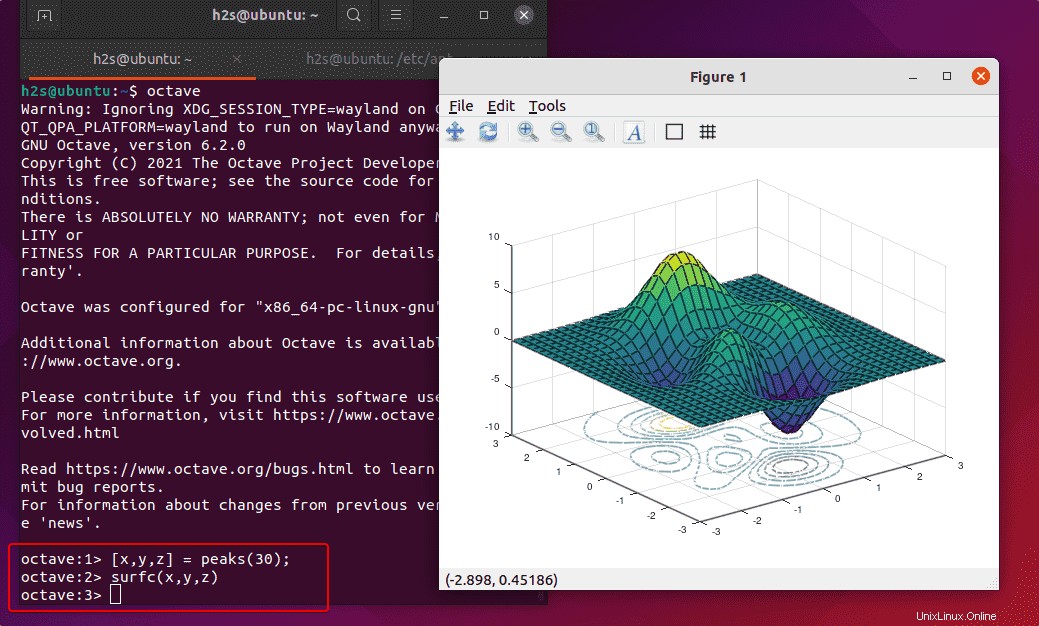
Supprimer ou désinstaller Octave
Eh bien, peut-être qu'après un certain temps, vous n'aurez plus besoin de ce langage de programmation sur notre système Linux de base Debian, vous pourrez alors utiliser la commande donnée pour le désinstaller complètement.
sudo apt remove octave
Conclusion
C'était un moyen simple d'obtenir le langage de programmation Octave avec une interface utilisateur graphique sur Ubuntu 22.04 ou 20.04. Si vous voulez en savoir plus et essayer votre sortie de syntaxe en direct, visitez la page du site officiel de cette plateforme.